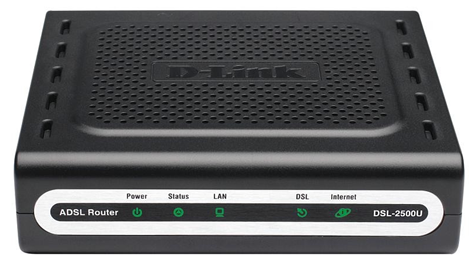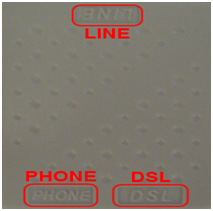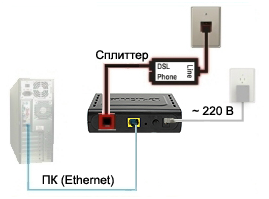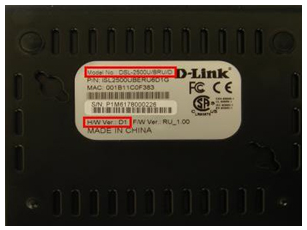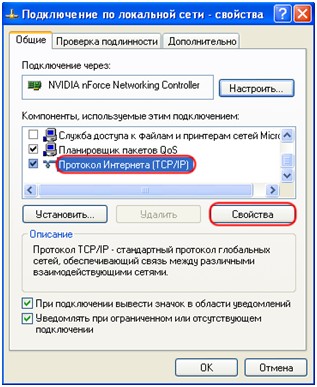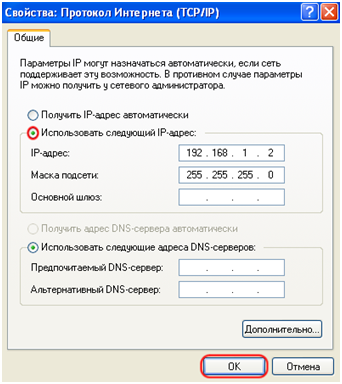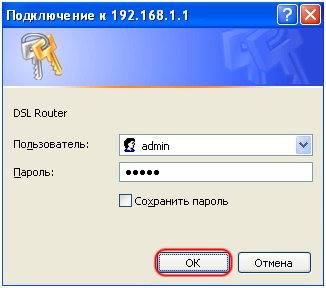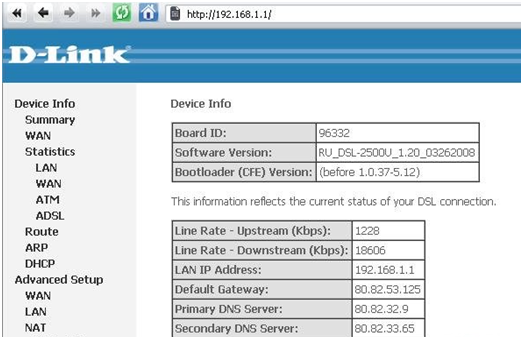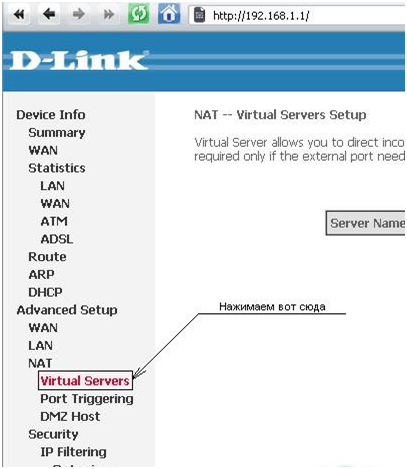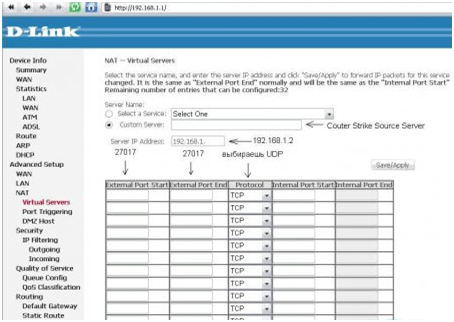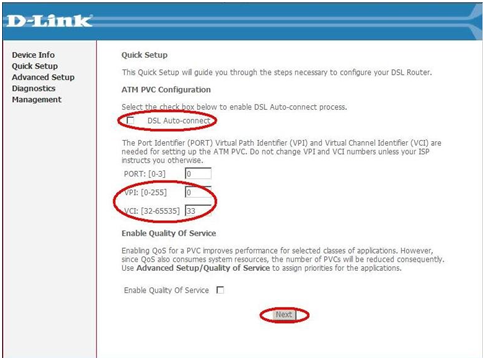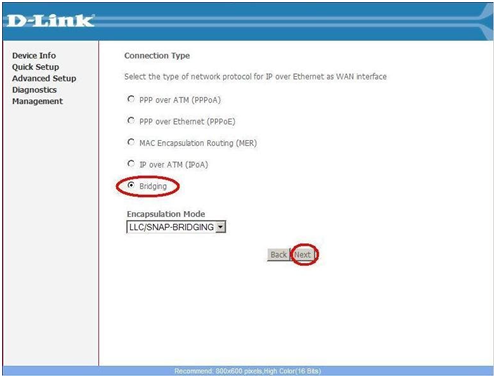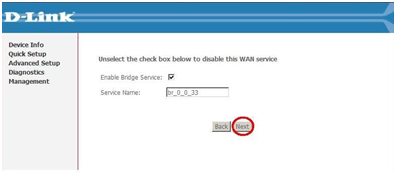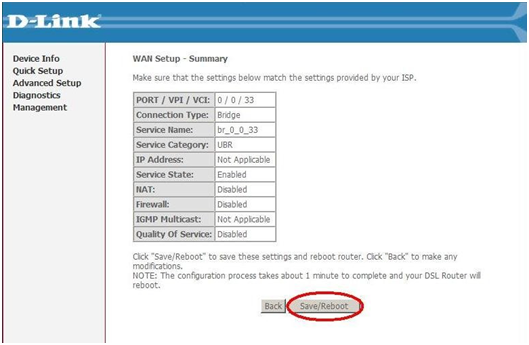Интерфейсы
• ADSL: 1 порт с разъемом RJ-11
• LAN: 1 порт 10/100BASE-TX Ethernet с разъемом RJ-45 с автоматическим определением полярности MDI/MDIX
Стандарты ADSL
• ADSL: full rate ANSI T1.413 Issue 2, ITU-T G.992.1 (G.dmt) Annex A, ITU-T G.992.2 (G.lite) Annex A, ITU-T G.994.1 (G.hs).
• ADSL2: ITU-T G.992.3 (G.dmt.bis) Annex A/L/M, ITU-T G.992.4 (G.lite.bis) Annex A.
• ADSL2+: ITU-T G.992.5 Annex A/L/M.
Типы WAN-соединения
• PPPoA
• PPPoE
• IPoE
• IPoA
• Bridge
Протоколы ATM/PPP
• Инкапсуляция Ethernet в режимах моста и маршрутизатора
• Мультиплексирование на основе VC/LLC
• ATM Forum UNI3.1/4.0 PVC (до 8 PVC)
• Уровень адаптации ATM типа 5 (AAL5)
• Принципы и функции OAM ITU-T I.610, включая F4/F5 loopback
• ATM QoS
• PPP over ATM (RFC 2364)
• PPP over Ethernet (PPPoE)
• Поддержка функции Keep-alive для PPP-протоколов
Сетевые протоколы и функции
• Статическая IP-маршрутизация
• Механизм NAT
• DHCP-сервер/клиент/relay
• DNS relay
• Dynamic DNS (DDNS)
• UPnP
• Поддержка VLAN
• IGMP proxy
Межсетевой экран и управление доступом
• Межсетевой экран NAT
• Контроль состояния соединений (SPI)
• URL-фильтр
• Фильтрация пакетов (IP/ICMP/TCP/UDP)
• Виртуальные серверы
• Предотвращение DoS-атак
• Система обнаружения вторжений и регистрация событий,
• Технология обеспечения защиты DMZ
• Поддержка функции Port Triggering
QoS
3 очереди приоритетов
Настройка и управление
• Web-интерфейс настройки и управления на двух языках (русском и английском)
• Доступ по TELNET
• Обновление внутреннего программного обеспечения маршрутизатора через web-интерфейс
• Сохранение и загрузка конфигурации
• Поддержка удаленного журналирования
• Автоматическая синхронизация системного времени с NTP-сервером
В этом обзоре я расскажу вам о модеме D-link DSL-2500U(это мое субъективное мнение). Этот модем я приобрел в 2009 году, он есть и работает до сих пор.
Общие характеристики:
Модем имеет один порт LAN. Интерфейс с которым он работает Ethernet 10/100 Base-T. Есть поддержка ADSL2+.
Есть возможность легко открыть порты, вылетов при работе не замечал, максимальную скорость работы модема для моей линий могу назвать около 9-10 мега/бит, не греется. Из недостатков конечно отсутствие wi-fi(но для того времени это свойственно), инструкция на английском, но есть диск с автонастройкой достаточно лишь указать своего оператора логин и пароль.
В заключение могу сказать модемы для тех, кому неохота возиться с настройкой. Отлично подойдет для людей в возрасте, так как нет не каких заморочек с настройками.
Характеристики:
Интерфейсы устройства
1 порт ADSL с разъемом RJ-11
1 порт LAN 10/100BASE-TX Ethernet с разъемом RJ-45 и автоматическим определением полярности MDI/MDIX
Стандарты ADSL
ADSL: Full-rate ANSI T1.413 Issue 2, ITU-T G.992.1 (G.dmt) Annex A, ITU-T G.992.2 (G.lite) Annex A, ITU-T G.994.1 (G.hs)
ADSL2: ITU-T G.992.3 (G.dmt.bis) Annex A/L/M, ITU-T G.992.4 (G.lite.bis) Annex A
ADSL2+: ITU-T G.992.5 Annex A/L/M
Протоколы ATM/PPP
Мультипротокольная инкапсуляции через AAL5
Bridged and routed Ethernet encapsulation
Инкапсуляция LLC (управление логическим соединением) и мультиплексирование на основе виртуального канала (VC-based multiplexing)
ATM Forum UNI3.1/4.0 PVC
ATM Adaptation Layer Type 5 (AAL5)
ITU-T I.610 OAM F4/F5 loopback
ATM QoS (Формирование трафика)
PPP over ATM
PPP over Ethernet
Сетевые протоколы и функции
Статическая IP-маршрутизация
RIP
NAT
Виртуальный сервер и переадресация портов
DHCP-сервер/клиент/relay
DNS relay, DDNS
IGMP proxy
SNTP
Межсетевой экран/Управление доступом
Межсетевой экран NAT
Фильтрация MAC-адресов
Фильтрация пакетов (IP/ICMP/TCP/UDP)
Stateful Packet Inspection (SPI)
Предотвращение DoS атак
Система обнаружения вторжений и регистрация
DMZ
VPN
Multiple IPSec/PPTP/L2TP pass-through
QoS
Приоритезация/классификация трафика на основе:
Физического порта
Очереди приоритетов 802.1p
Дополнительного порта
Протокола, определяемого пользователем (TCP/UDP/ICMP и т.д.)
3 очереди приоритетов PVC
IGMP v.2 snooping
Настройка/Управление
Мастер быстрой установки
Web-интерфейс
Загрузка программного обеспечения через Web-интерфейс/TFTP, настройка загрузки/пересылки
UPnP
SNMP v1, v2c, built-in MIB-I, MIB-II agent
Совместим с TR-069 (опционально)
Физические параметры
Питание
Источник питания: через внешний адаптер питания переменного тока 9 В /1A
Переключатель питания ON/OFF
Поддержка Dying Gasp
Кнопка Reset для возврата к заводским установкам по умолчанию
Рабочая температура
От 0o до 40o C
Температура хранения
От -20o до 65o C
Влажность
От 5% до 95% без конденсата
Электромагнитная совместимость (EMC/EMI)
FCC Part 15 Class B
CE (EN55022/EN55024/EN300 328/EN301 489)
Безопасность
CSA
LVD
RoHS совместимый
Максим aka WisH
Высшее образование по специальности «Информационные системы». Опыт работы системным администратором — 5 лет.
Задать вопрос
Не в каждый дом получится повести кабельный интернет. В этом случае придется использовать телефонную линию или спутниковую тарелку для подключения к сети. Сегодня поговорим про маршрутизатор D-Link DSL-2500U, с помощью которого получится подключиться к телефонной линии для подключения к интернету. У такого подключения есть свои особенности, о которых стоит знать, перед покупкой ADSL роутера.
Содержание
- Обзор D-Link DSL-2500U
- Внешний вид и комплектация
- Характеристики роутера
- Достоинства и недостатки
- Инструкция по подключению DSL-2500U
- Как настроить D-Link DSL-2500U
- Соединение с интернетом
- Режим моста
- Дополнительные функции
- Сброс на заводские настройки
- Прошивка DSL-2500U
- Устранение проблем проводного маршрутизатора
- Отзывы пользователей ADSL-модема
Обзор D-Link DSL-2500U
D-Link DSL 2500U – это ADSL router, так что он не приспособлен для подключения к интернету через витую пару, вместо этого в нем есть разъем под телефонную линию. Само подключение через телефонную линию накладывает на канал связи ограничения, так что большую скорость получить на таком роутере не получится.
При выборе маршрутизатора стоит смотреть не только на его максимальную скорость и поддерживаемые протоколы, но и стоит обратить внимание на то, какую скорость способен поддерживать Ростелеком или другой провайдер на своих линиях в вашем районе.
В этом маршрутизаторе не предусмотрен вайфай или подключение к нему нескольких устройств по кабелю. Для этих целей используйте дополнительное оборудование.
DSL 2500U — проводной роутер, это значит, что в стандартной комплектации он поставляется без Wi-Fi. Можно поставить второй маршрутизатор с беспроводной сетью рядом с этим роутером, а сам ДЛинк использовать в качестве модема. При таком подходе потребуется подключить телефонный кабель к маршрутизатору, а кабель от него к роутеру с вайфай, дальше настройте роутер с беспроводной связью, используя в качестве типа подключения «Динамический адрес».
Внешний вид и комплектация
Перед установкой маршрутизатора нужно знать, хватит ли вам стандартной комплектации или придется что-то докупать. В стандартный комплект поставки входят:
- Маршрутизатор D-Link DSL 2500U с блоком питания.
- Сплиттер.
- Телефонный кабель.
- Патч-корд.
- Инструкция.
- Установочный диск.
Учитывайте, что патч-корд или же витая пара, которая используется для подключения к роутеру компьютера или другого маршрутизатора, достаточно коротка, около метра. Если собираетесь подключать устройства, расположенные дальше, то купите другой кабель. Также проверьте длину телефонного кабеля.
Сам роутер ничем не отличается от остальных маршрутизаторов, разве что, на нем нет антенн, потому что он не раздает беспроводную сеть. Маршрутизатор похож на небольшой черный прямоугольный параллелепипед, на переднем крае которого расположены светодиодные индикаторы, показывающие состояние подключения. На задней части роутера находятся разъемы для подключения проводов, а также кнопка включения и отключения роутера.
Характеристики роутера
Переходим к характеристикам модели. Посмотрите на используемые технологии передачи данных, максимальную скорость работы портов и скорость передачи данных через интернет. Остальные данные не так важны, но стоит обратить внимание на дополнительные параметры, если вам требуется для работы что-то конкретное.
Характеристики:
- Тип: модем xDSL
- Цвет: черный
- Технологии xDSL: ADSL, ADSL2, ADSL2+
- Протоколы подключения: IPoA, IPoE, PPPoA, PPPoE
- Стандарты Annex: Annex A/L/M
- Стандарты xDSL: full rate ANSI T1.413 Issue 2, ITU-T G.992.1 (G.dmt) Annex A, ITU-T G.992.2 (G.lite) Annex A, ITU-T G.992.3 (G.dmt.bis) Annex A/L/M, ITU-T G.992.4 (G.lite.bis) Annex A, ITU-T G.992.5 Annex A/L/M, ITU-T G.994.1 (G.hs)
- Максимальная возможная скорость: 24 Мбит/сек
- DHCP-сервер: есть
- Межсетевой экран (Firewall): есть
- NAT: есть
- SPI: есть
- Статическая маршрутизация: есть
- Протоколы динамической маршрутизации: IGMP v1, IGMP v2, IGMP v3, RIP v1, RIP v2
- LAN-порты : 1
- Скорость LAN: 100 Мбит/сек
- Настройка и управление: Web-интерфейс
- Ширина: 120 мм
- Высота: 32 мм
- Глубина: 105 мм
Достоинства и недостатки
Поговорим о плюсах и минусах маршрутизатора.
Цена
Долго работает
Настраивается без особых проблем
Греется при работе
Слабый блок питания
Ограничение в прошивке на 512 открытых сессий
Все достоинства и недостатки были выявлены пользователями во время работы. Отзывов про роутер много, потому что его любили ставить провайдеры, предоставляющие свои услуги по телефонной линии. Из-за этого накопился большой опыт использования маршрутизатора и нейтрализации проблем.
Инструкция по подключению DSL-2500U
Переходим к установке и подключению роутера. В комплекте с роутером идет сплиттер, предназначенный для разделения сигнала. При его использовании сохраняется возможность одновременного использования интернета и телефона. Выберите удобное место для установки сплиттера, воткните в LINE кабель от провайдера, в Phone — телефон, а в оставшийся разъем подключите провод для роутера.
Далее дотяните провод до того места, где решили устанавливать маршрутизатор. Постарайтесь выбрать сухое место, в котором не жарко и мало пыли. Роутер и так любит греться, так что не стоит ухудшать ситуацию. Проверьте, чтобы отсюда было удобно тянуть провода к компьютеру или другому маршрутизатору. Подключите телефонный кабель в нужный разъем, вставьте витую пару в желтый порт, подключите блоки питания, после чего включите роутер.
Как настроить D-Link DSL-2500U
Переходим к настройкам маршрутизатора. Подключите компьютер через патч-корд к роутеру. На роутере посмотрите на наклейку, которая находится на нижней части устройства, там написан адрес маршрутизатора, в этом случае это 192.168.1.1. На самом компьютере зайдите в настройки адаптера и проверьте, что там стоит автоматическое получение адреса или выставьте в нем 192.168.1.2. Перейдите в браузер и введите в адресной строке 192.168.1.1.
Соединение с интернетом
Перед началом работы роутер запросит логин и пароль, стандартная пара — admin и admin, если меняли то вспоминайте или сбрасывайте настройки. Сам внешний вид окна настроек может немного отличаться в разных версиях прошивки, но основные пункты меню останутся такими же. В левом меню выбирайте «Quick Setup», а в открывшемся окне снимите галку с «DSL Auto-connect». После этого появится окно с настройками.
Здесь важными настройками являются VPI и VCI. Просто так подставлять числа из интернета не стоит. Поищите инструкцию на сайте вашего провайдера в своем регионе, в другом регионе данные параметры будут другими. Если ничего не получилось, то позвоните в техподдержку или напишите письмо, они подскажут какие данные выставлять. Как закончите, жмите на «Next».
В следующем окне потребуется выбрать способ подключения. Здесь тоже данные должны быть в договоре или на сайте провайдера вашего региона. Тип подключения там вы сможете найти, а вот данные, вроде логина и пароля индивидуальные, так что придется или искать свой договор или пытаться получить их заново. Самый распространенный тип подключения – это PPPoE, выберите его и перейдите на следующую страницу.
В следующем разделе потребуется указать данные, необходимые для подключения. Для каждого типа подключения нужны свои данные, обычно это логин и пароль, иногда адрес сервера или еще какие-то данные. Вся информация есть у провайдера, самостоятельно тут ничего не угадаете.
Далее идут настройки файрвола и NAT, если нет никаких предпочтений, то оставляйте так, как есть.
На следующей странице идут настройки DHCP, этот сервис отвечает за раздачу адресов в локальной сети. Оставляйте стандартные настройки. Если же выключите этот сервис, то придется самостоятельно присваивать адрес для каждого подключаемого устройства.
Переходите к следующему окну. Проверьте все параметры. Если все верно, то нажимайте на Save/Reboot, а потом подождите, пока загрузиться маршрутизатор.
Режим моста
Этот способ подойдет, если хотите использовать маршрутизатор как «переходник» между телефонными сетями и привычными вам. В этом случае также потребуется перейти на «Quick Setup», а в открывшемся окне снять галку с «DSL Auto-connect». Введите в открывшемся окне данные от провайдера. В следующем окне в типах подключения выберите Bridging.
В следующем окне не забудьте поставить галочку, а имя процесса оставьте стандартным. На следующей странице вас попросят проверить данные, а после нажать на кнопку «Save» и дождаться перезагрузки.
При подключении в качестве моста маршрутизатор преобразует сигналы из телефонной линии в понятные сигналы на LAN порте и наоборот.
Из-за работы в режиме моста к сетевому разъему может быть подключено одно устройство и нем потребуется провести настройку. Подключите через витую пару роутер с беспроводной сетью, кабель от длинка воткните в тот разъем, куда подключается кабель провайдера. На втором маршрутизаторе потребуется провести полную настройку интернета, в качестве типа подключения и данных для входа используйте те, что задавали бы на D-Link DSL-2500U, если бы настраивали его в качестве маршрутизатора.
Дополнительные функции
В левом меню нажмите на «Advanced Setup», после чего перейдите к разделу «Parental control». Здесь можно ограничить доступ к некоторым сайтам, а также задать время работы самого роутера, если хотите отключать интернет в какое-то определенное время.
Также в левом меню находятся настройки фаерволла, в которых его можно отключить, закрыть или открыть какие-то порты. Иногда открытие портов требуется для доступа к сервисам, которые работают только через определенные порты.
Сброс на заводские настройки
Для сброса настроек нажмите на кнопку «Reset» на нижней панели роутера, для это потребуется найти что-то тонкое и длинное. Нажмите на кнопку и держите 10-15 секунд. После того, как отпустите, устройство начнет перезагрузку. После сброса настроек придется заново заходить в интерфейс и настраивать подключение.
Прошивка DSL-2500U
Для стабильной работы устройства требуется обновлять его прошивку. Чтобы перепрошить модем зайдите на официальный сайт и скачайте оттуда последнюю версию прошивки. Есть и сторонние прошивки, иногда они работают лучше, но при перепрошивке есть риск превратить свой маршрутизатор в кирпич. Скачивайте ту прошивку, в которой уверены.
Пункт для прошивки находится в разделах «Tools» или «System», найдите там «Firmware» и нажмите на «Update Firmware». Далее укажите путь до файла с новой прошивкой и примените настройки. Пока не закончилось обновление и роутер не перезагрузился, ни за что не отключайте его от сети и не совершайте с ним никаких действий.
Устранение проблем проводного маршрутизатора
Маршрутизатор старый и у него есть много проблем. Некоторые из них решить просто, а над остальными придется подумать. Список частых проблем:
- Не горит индикатор LAN. Проверьте кабель, который идет от маршрутизатора к компьютеру, проверьте, что он везде хорошо воткнут и оба устройства работают.
- Не подключается по адресу 192.168.1.1. Проверьте, что подключен кабель, проверьте сам кабель. Проверьте настройки сетевой карты на компьютере.
- Лампочка Internet горит, а интернета нет. В этом случае проблема где-то дальше по линии. Проблема может быть в следующем маршрутизаторе или в самом компьютере.
- Индикатор интернета не горит. Проверьте подключение телефонного кабеля и сплиттер, если все в порядке, то звоните провайдеру.
- При подъеме телефона сбрасывается интернет. Проверьте сплиттер.
- Часто перезагружается. Проверьте, что модем не нагревается. Если он нагревается, то купите специальные подставки с вентиляторами, которые станут обдувать его во время работы.
- Иногда сам выключается или работает нестабильно. Проблема в блоке питания: купите другой блок с такими же характеристиками или отнесите на перепайку этот. В нем часто вздуваются конденсаторы.
Отзывы пользователей ADSL-модема
Большая часть отзывов про модем положительная. Не требует долгой настройки, легко пользоваться и стоит недорого. К проблемам часто относят перегрев, нестабильную работу блока питания, а также низкую скорость. Перегрев является главной проблемой этого маршрутизатора, греется сам роутер и блок питания, а никакого охлаждения нет. Если сможете справиться с перегревом, то модем проработает долго.
Получается недорогой модем, подходящий для удаленных территорий и офисов. Обеспечивает небольшую скорость соединения, за то не требователен к линиям и оборудованию на них. Можно настроить его в качестве моста, чтобы дальше подключить другой роутер с вайфаем и всеми требуемыми функциями.
Модем DSL 2500U от компании «D-link» – ещё один роутер семейства DSL, внешне мало чем отличающийся от своего старшего брата – маршрутизатора 2640U, но существенно уступающий ему по техническим характеристикам.

Маршрутизатор d link dsl 2500u: технические характеристики
С подробным перечнем технических характеристик роутера d link dsl 2500u можно ознакомиться на следующих иллюстрациях:


Краткий обзор роутера d link dsl 2500u
Как и у большинства маршрутизаторов, на передней панели роутера d link dsl 2500u расположен ряд индикаторов, которые информируют пользователя о следующих аспектах своей работы девайса:

- «POWER» – наличие электропитания на роутере;
- «STATUS» – статус работы маршрутизатора и возможные ошибки в системе (если индикатор неактивен или, наоборот, светится постоянно);
- «LAN» – подключение и активность сетевых устройств;
- «DSL» – статус синхронизации DSL;
- «Internet» – информирует о наличии интернет-соединения и возможных ошибках (если индикатор горит красным).
На задней панели расположено четыре элемента:

- «DSL порт» – для подключения роутера к телефонной линии;
- «LAN порт» – для подключения сетевых устройств;
- «Reset» – кнопка для сброса настроек роутера d link dsl 2500u до заводских;
- «5V=1A» – разъём для подключения элемента питания.
Установка и подключение модема ростелеком
Принцип установки и подключения роутера d link dsl 2500u элементарен и ничем не отличается от остальных моделей:
- установите маршрутизатор в хорошо вентилируемое место вдали от нагревательных элементов, оградив модем от попадания прямых солнечных лучей;
- выключенный роутер (порт dsl) соедините с интернет линией (телефонный кабель или кабель, идущий от сплиттера);
- в порт «LAN» подключите кабель, идущий от компьютера;
- подключите блок питания и включите роутер.
Настройка подключения к интернету на роутере d link dsl 2500u
Для получения доступа в web-интерфейс маршрутизатора используйте адрес 192.168.1.1, который необходимо ввести в адресной строке любого интернет-браузера (логин и пароль по умолчанию – «admin»).

Приведённые ниже иллюстрации соответствуют последней версии прошивки 1.0.50.
При первом заходе в интерфейс роутера появится окно с предложением провести первоначальные настройки маршрутизатора.

Вы можете воспользоваться или «Мастером настройки» – для того, чтобы провести настройки роутера d link dsl 2500u в полуавтоматическом режиме и выбрать только основные параметры, или «ручной настройкой» – для того, чтобы «аккуратно» задать все необходимые параметры.
В рамках данной статьи мы подробно рассмотрим именно ручную настройку модема – дабы иметь более полное представление о создаваемой роутером сети.
Настройка модема d link 2500u с помощью «Мастера настройки»
Последовательность действий при автоматической настройке маршрутизатора представлена на следующих иллюстрациях:




Расширенные настройки роутера d link 2500u
Чтобы создать интернет-соединение вручную откройте меню «Сеть» раздел «WAN» и нажмите «Добавить».

Перед вами откроется окно «Создание WAN соединения»: здесь в строке «Тип соединения» нужно выбрать один из предложенных вариантов, основываясь на тех данных, которые указал провайдер в договоре (это же относится и к заполнению имени пользователя, паролю и atm интерфейсу).
«Bridge»

- введите значение «VPI» и «VCI» – в зависимости от региона и поставщика услуг;
- установите галочки в строках «NAT» и «Сетевой экран».
«PPPoE» или «PPPoA»

Здесь помимо описанных выше параметров следует указать:
- «Имя пользователя» и «Пароль» (дважды);
- по желанию и необходимости включите параметры «Соединение по требованию», «PPP IP расширение», «Отладка PPP» или «Проброс PPPoE».
«Статический IP»

«Динамический IP»
Для данного типа соединения указывать ничего не требуется.
По завершении ввода данных сохраните настройки.
Настройка IPTV
Поскольку модем d link dsl 2500u предлагает только один «LAN порт», придётся выбрать, для чего предоставить доступ в интернет: ТВ-приставке или компьютеру.
Или же – при наличии двух маршрутизаторов – данный вопрос автоматически снимается.
Итак, для настройки IPTV потребуется создать соединения типа «Bridge», т. е. «Мост».
Настройка осуществляется также в меню «Сеть» – раздел «WAN». Установите все необходимые значения для «VPI» и «VCI» и отметьте флажком параметр «Включить IGMP».
Дополнительные возможности АДСЛ модема
В качестве дополнения стоит рассмотреть актуальную в нынешнее время настройку «Родительского контроля».
Находится данный раздел в меню «Контроль»: для создания нового правила нажмите на кнопку «Добавить».

Для каждого устройства (телефона, компьютера и т.д.) создаётся отдельное правило, так как в одноименной строке требуется указать mac-адрес устройства.
В блоках «Дни выполнения», «Время начала выполнения» и «Время окончания выполнения» необходимо задать временной интервал, в течение которого и будет действовать запрещающее правило.

Перейдите в следующий раздел «URL фильтр» и установите галочку в строке «Включение/отключение url фильтра».
Блокировать можно как отдельные адреса, так и все адреса за исключением разрешённых.
Выберите один из вариантов и нажмите «Изменить».

В следующем окне присутствуют две строки:
- «URL адрес» – здесь необходимо указать адрес сайта, который будет заблокирован роутером (или, наоборот, добавлен в разрешённые – в зависимости от вашего выбора).
- «Порт» – для протокола «http» порт 80.
В завершении настроек нажмите кнопку «Сохранить».

Таким образом, данная модель не оснащена возможностью создания беспроводной сети – этот факт и довольно слабые технические возможности уже давно отправили «2500U» на заслуженную «пенсию» и сняли данную модель с производства.
- Распечатать
Оцените статью:
- 5
- 4
- 3
- 2
- 1
(13 голосов, среднее: 3.2 из 5)
Поделитесь с друзьями!
ADSL-модем, производимый известной китайской компанией D-Link, поддерживает как устаревшую технологии ADSL, так и более новые и скоростные ADSL 2 и ADSL 2+. Скорость ADSL 2+ достигает до 24 Mb/s. Это бюджетный, но отлично справляющийся со своими обязанностями, роутер. Далее мы узнаем, как производится настройка роутера d link 2500u, его внешний вид и характеристики.
Упаковка, комплектация роутера D-Link 2500u
Коробка, в которой поставляется роутер, выполнена в оранжевых цветах, на переднем плане изображен роутер и его основные характеристики.
Упаковка роутера
Отдельно крупным значком упоминается поддержка технологий ADSL 2/2+. С боку коробки перечислена комплектация поставки и минимальные системные требования к компьютеру, подключаемого к сети Интернет. На задней стороне коробки присутствует схема подключения роутера с компьютером, расписаны интерфейсы устройства.
Внутри коробки оказался достаточно внушительный набор:
- Сам роутер d link dsl 2500u;
- Блок питания 9 В;
- Сплиттер;
- Два телефонных провода RJ-11;
- Сетевой кабель Ethernet RJ-45;
- Руководство по быстрой установке на русском языке;
- Компакт-диск с оцифрованными инструкциями;
- Гарантийный талон.
Комплектация роутера
Телефонный шнур, входящий в комплект, достаточно короткий. Так как роутер d link 2500u не оборудован Wi-Fi модулем, то при поиске места расположения роутера необходимо это учитывать.
Внешний вид роутера D-Link 2500u
Корпус роутера изготовлен из черного пластика с серой вставкой на передней панели, внутри которой распложены информационные индикаторные светодиоды.
Внешний вид и передняя панель роутера
Сверху крышки имеются логотип фирмы вентиляционные отверстия для охлаждения устройства.
Индикаторные светодиоды информируют пользователя о текущем состоянии и состоянии подключения роутера: наличии питания, проходящий трафик, подключение к LAN порту, подключение к провайдеру и подключение к сети Интернет.
На задней панели расположены все порты и разъемы для подключения:
Задняя панель роутера
Кнопка сброса служит для возврата настроек роутера на заводские предварительные установки. Для сброса необходимо нажать чем-то острым утопленную кнопку и держать около 10 секунд, пока все светящиеся индикаторы на передней панели одновременно не погаснут и не загорятся снова. К порту LAN можно подключить как компьютер для создания локальной сети, так и другой wifi роутер характеристики которого позволяют создавать масштабируемую локальную сеть (более чем один компьютер).
Схема подключения роутера D-Link 2500u
Роутер подключается к сети провайдера через DSL порт (серого цвета), но не напрямую, а через идущий в комплекте сплиттер.
Схема подключения роутера
Схема подключения роутера
Сплиттер подключается следующим образом: в разъем, помеченную как LINE – подключить телефонную линию, в разъем, помеченную как PHONE – подключить телефонный аппарат, в разъем, помеченную как MODEM – подключить роутер.
Нижняя часть роутера
На днище роутера находится наклейка, на которой можно прочитать аппаратную версию устройства, MAC-адрес, установленный заводом изготовителем, и другую полезную информацию.
Днище роутера
Далее рассмотрим, как настроить роутер dsl 2500u.
Подготовка компьютера к настройкам роутера D-Link 2500u
Убедитесь, что роутер подключен к компьютеру и включен. Настройка производится из любого веб браузера, установленного на компьютере. Первым делом необходимо убедиться, что компьютер правильно настроен. Для этого переходим во вкладку «Сетевые подключения» панели управления, и нажимаем правой кнопкой мыши по сетевому соединению. В выпавшем меню жмем «Свойства».
Выбор просмотра свойств сетевого подключения
Далее переходим во вкладку «Общие», и щелкам компонент «Протокол Интернета (TCP/IP)». Жмем кнопку «Свойства»:
Настройка TCP/IP
В открывшемся окне выбираем пункт «Использовать следующий IP-адрес», и заполняем поля – в строке «IP-адрес» прописываем 192.168.1.2, в строку «Маска подсети» пишем 255.255.255.0. Жмем «ОК».
Ввод сетевого адреса устройства и маски подсети
Далее производится настройка роутера dsl 2500u.
Вход в настройки роутера D-Link 2500u
Для входа в меню настроек роутера необходимо открыть любой веб браузер, и в адресной строке ввести 192.168.1.1. Это сетевой адрес роутера, установленный заводом изготовителем по умолчанию. Жмем «ENTER».
Роутер потребует ввести имя пользователя и пароль для входа в меню настроек (эти данные можно узнать из раздела инструкции роутер описание):
Ввод имени пользователя и пароля
В строку «Пользователь» вводим «admin», в строку «Пароль» – тоже «admin». Жмем «OК».
Внимание! Если на каком либо этапе входа в меню настроек выдается ошибка, то есть вероятность, что роутер уже настраивался, и были изменены имя, пароль или сетевой адрес. Необходимо сбросить все настройки на заводские установки, о чем писалось чуть выше.
Настройки роутера D-Link 2500u
Wifi роутер описание в деталях можно узнать, скачав инструкцию по адресу
http://ftp.dlink.ru/pub/ADSL/DSL-2500U_BRU/Description/Manual_DSL-2500U_RUS.pdf
В данной статье рассмотрим только основные настройки.
Если имя пользователя и пароль не менялись, то откроется начальное меню настроек роутера. В зависимости от версии прошивки внешний вид меню настроек может отличаться, но структура и принцип настройки не меняется.
Начальное меню настроек роутера
На данной странице можно ознакомиться с версией прошивки, сетевым адресом устройства, скоростями трафика и другой информацией. Пункты настройки расположены слева окна.
Настройка проброса портов на роутере
Для примера настроим проброс портов для игры в контр страйк. Для этого переходим с меню «Advanced Setup», далее в подменю «Virtual Servers».
Проброс портов на роутере
Выбираем пункт «Custom Server», и в строке пишем метку – Couter Strike Source Server.
Настройка портов роутера
В строку «Server IP Address» прописываем 192.168.1.2. Это IP-адрес нашего компьютера. Нажимаем кнопку «Save/Apply», чтобы изменения вступили в силу.
Настройка роутера в режим «моста»
Для настройки роутера в режим «Bridge» переходим во вкладку «Quick Setup»
Вход в настройки режима «моста»
Снимаем галочку с «DSL Auto-connet», в поле «VPI» вводим «0», в поле «VCI» вводим «33». Далее жмем кнопку «Next». Откроется окно выбора режимов роутера:
Выбор режима работы роутера
В данном окне выбираем пункт «Bridge» (мост), жмем кнопку «Next». В следующих окнах оставляем значения по умолчанию:
Настройки режима «мост»
Настройки режима «мост»
В каждом из окон нажимаем кнопку «Next». Далее откроется финальное окно настроек:
Последнее окно настроек режима «мост»
Так как все значения установлены по умолчанию, то особо проверять данные смысла нет. Просто жмем кнопку «Save/Reboot», после чего роутер автоматически перезагрузится.
После перезагрузки появится окно, которое информирует пользователя об успешной настрийки.
Работа роутера в режиме моста
Все, роутер dsl 2500u работает в режиме «моста», предоставляя небольшой локальной сети общий выход в Интернет.
Дополнительно о настройках роутера можно узнать из видео урока:
Предыдущая
NetgearМаршрутизатор NETGEAR от ДОМ.ru
Следующая
TP-LinkНастройка роутера для работы в сети обмена файлами DC++
Помогла статья? Оцените её
Загрузка…